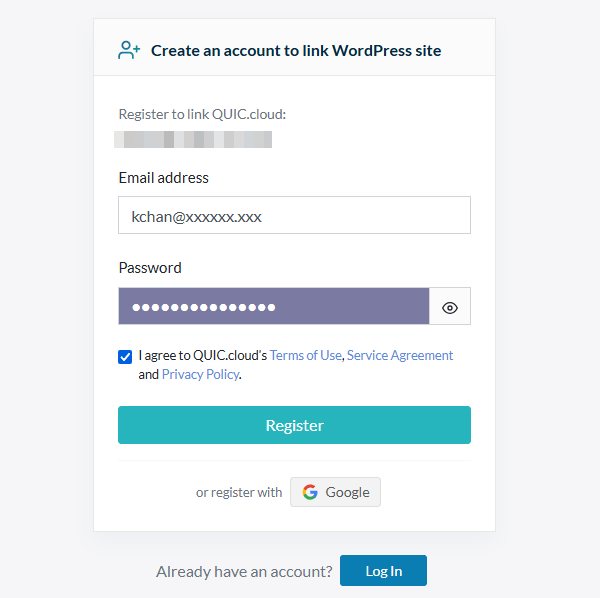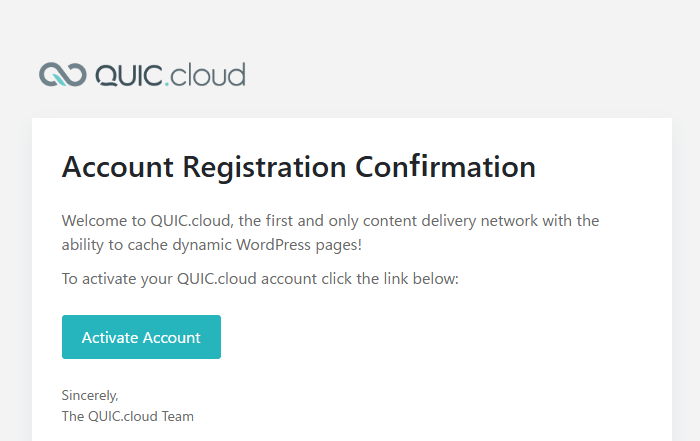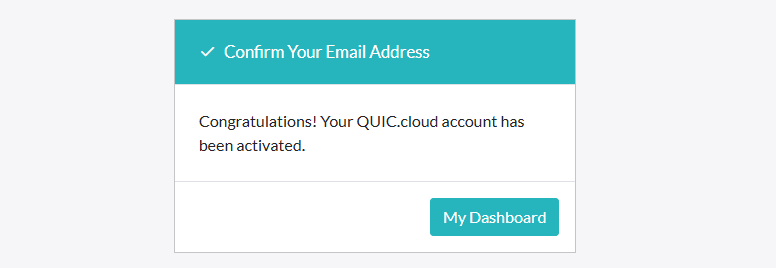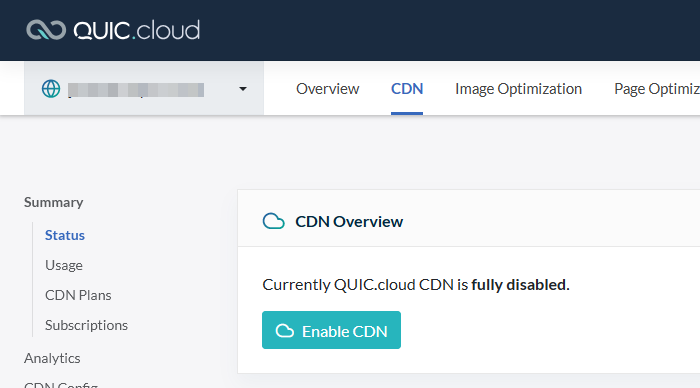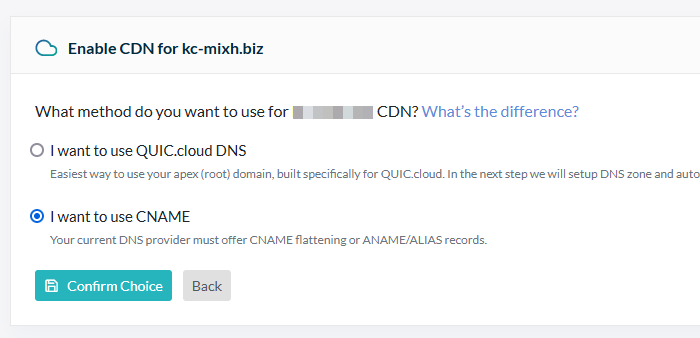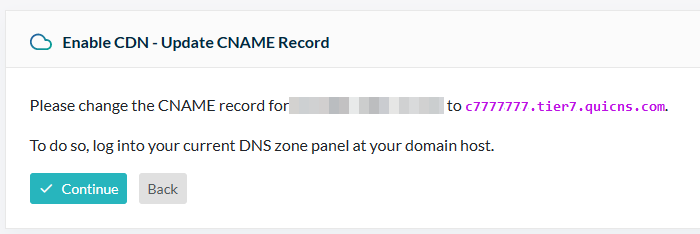こんにちは、管理人のけーちゃんです
私が使用しているmixhostはLitespeedサーバーという高速なWebサーバーが導入されています。LitespeedサーバーとCDNを提供しているQUIC.cloudは強い関係があって、WordPressサイトのCDN化をLitespeed Cacheプラグインで簡単に行える環境が用意されています。
「CDNって難しそう」
そんなことを思ってた私は、あまりにも簡単に設定できたので驚きました。
そこでここでは、Litespeed CacheでのQUIC.cloud CDNの利用方法についてお伝えします。
\目次も見てね!/
CDNとは
CDNはContents Delivery Networkの略称で、日本語ではコンテンツ配信ネットワークという意味を持ちます。
具体的には、CDN事業者が世界各地に持つキャッシュサーバーにWebページのコピー(キャッシュ)を保存しておき、Webサイト閲覧などのコンテンツ利用者の現在位置に一番近いキャッシュサーバーから、利用者にコンテンツを配信します。

CDNは次の利点があります。
- Webページの表示が速くなる
- Webサーバーの負荷を軽減できる
ページ閲覧者はWebページの表示待ちストレスを軽減できます。Webサイト運営者側は、表示前のページ離脱率の減少を期待できます。

PageSpeed Insightsのスコアアップにも期待できるので、SEO対策にもなります
また、キャッシュサーバーがWordPressが動作しているWebサーバーの代わりにコンテンツ配信を行うことで、Webサーバーの作業量が減ります。レンタルサーバーなどで他の契約者のWebサイトのPV数が増大したとしても、その影響を受けにくくなります。
QUIC.cloudとは
QUIC.cloud社は、Litespeedサーバーを開発しているLiteSpeed Technologies社のチームが独立して設立した企業です。CDNの他にも、様々なオンライン事業を手掛けています。
独立後もLiteSpeed Technologies社QUIC.cloud社は密接にかかわっており、QUIC.cloud社のCDNサービスとLiteSpeed Cacheプラグインは簡単な操作で連携できるように設計されています。
現在(2024/8)のところ、日本国内で稼働しているQUIC.cloud社のキャッシュサーバーは、東京の一か所のみです。
QUIC.cloudのサーバーステータス確認ページで、各地のキャッシュサーバーを確認できます。
サーバーステータス確認ページ:https://status.quic.cloud/
日本国内のみを対象としたWebサイト、かつ、東京にサーバーが設置されている場合は、アクセス速度改善効果があまり期待できないかもしれません。しかしWebサーバーの負荷軽減効果については期待できます。レンタルサーバーで複数サイトを運営しているなら、特に有用でしょう。
QUIC.cloudのCDNは、通常プランとフリープランの二種類あります。前者が有料で、後者が無料です。
無料のフリープランは転送量(帯域幅)の制限がありませんが、使用できるキャッシュサーバーは北米と欧州の6つのみです。日本向けサイトはメリットが無いですね。
通常プランは世界各国80か所以上のキャッシュサーバーを使用できます。料金は転送量単位で支払いますが、月ごとに無料枠が提供されます。
| Webサーバー | 無料クレジット | 転送量枠 | |
|---|---|---|---|
| アメリカ | アジア | ||
| LiteSpeedサーバー以外 | 0.02ドル | 1GB | 0.25GB |
| LiteSpeedサーバー (オープンソース版LiteSpeed) | 0.1ドル | 5GB | 1.25GB |
| LiteSpeedエンタープライズサーバー (商用版LiteSpeed) | 0.2ドル | 10GB | 2.5GB |
| QUIC.cloud ホスティング パートナー | 0.4ドル | 20GB | 5GB |
1GBあたりの料金がアメリカは0.02ドルですが、アジアは0.08ドルと4倍の価格設定になっています。そのため日本向けサイトで使用できる転送量は、アメリカと比較して四分の一になります。
私が使用しているmixhostはLiteSpeedエンタープライズサーバーなので、一か月間で2.5GBまで使用できます。私が運営している他のサイトは月間5万PV程度でしたが、一か月の転送量が約5GBでした。

無料枠をオーバーしていますね
無料枠を使い切るとCDNが無効になり、オリジナルのWebサーバーからの配信に切り替わります。Webページが突然表示されなくなる、ということはありません。
とはいえ私の場合は、差額の0.2ドルでCDNを継続できます。日本円で30円くらいです。

思ったより安いな!
月間5万PVならそれなりの収益があるので、支払っても良さそうですね。
assigned CNAME と QUIC.cloud DNS
QUIC.cloudにWebサイトを登録すると、サイトごとにCNAMEが割り当てられます。

DNSに詳しい人は少し違和感がある表現だけど、
ここでは気にしないでね!
下図右下のドメイン名が、割り振られたCNAMEです。

これをDNSのCNAMEレコードに設定すると、CDNが有効になります。

「CNAMEって何?」という人は読み飛ばしても大丈夫!
しかしDNSを編集できないレンタルサーバーを使用している場合、CNAMEレコード設定ができません。
またDNSの仕様では、メインドメインはCNAMEレコードを使用できないことになっています。使用できる特殊なDNSサーバーがありますが、ほとんどのサーバーは使用できません。
そこでQUIC.cloudが用意した、ユーザーが編集可能なDNSを使用します。QUIC.cloudのDNSは、オリジナルのDNSから情報を取得して、適切な設定を行ってくれます。そのため「CNAMEって何?」という人も難しいことを意識せずにCDN化できます。
ただし、QUIC.cloudのDNSを利用するには、ドメインのネームサーバーをQUIC.cloudが指定したネームサーバーに変更する必要があります。この点は自動で設定してくれないので、自分で変更する必要があります。
QUIC.cloudのアカウント作成
QUIC.cloudのCDNを利用するためには、まずはQUIC.cloudのアカウントを作成します。
LiteSpeed CacheプラグインはCDNの自動設定機能が組み込まれていて、アカウント未作成の場合は、手順の一つとしてアカウント作成を行います。しかし現在のところ(2024/9)自動設定機能でのアカウント作成はおススメできません。
アカウントのメールアドレスを間違えるとログインできないアカウントが作成されます。その上、そのアカウントに対してCDNの設定が進行します。ログインできないため削除もできず…場合によってはサポート対応が必要になります。

QUIC.cloudのサポートは英語なので苦労します
正しいメールアドレスでアカウントを作成してから、CDN設定を開始する方が安全です。
- QUIC.cloudの公式ページを表示する
公式ページ:https://www.quic.cloud/ - 画面上部の「Register」をクリックする

- メールアドレスとパスワードを入力して、チェックボックスをチェックする。最後に「Register」をクリックする

- 送信されてきたメールを開き、「Activate Account」をクリックする

- 「アカウントのアクティブ化が成功した」という意味のメッセージが表示される。「My Dashboard」をクリックする

上記の手順でアカウント作成され、QUIC.cloudのダッシュボードにログインされます。
ダッシュボードへのログインはLiteSpeed Cacheプラグインから行えるため、URLをブックマークしなくても問題ありません。

手順の(3)でスクショ用に適当なメールアドレスを入力したんだけど、そのまま「Register」を押してしまいました。別のアカウントを作成したけど、そのDNSは登録済みと出て設定できませんでした
QUIC.cloudの設定手順
LiteSpeed Cacheの「QUIC.cloud CDN の自動設定」機能を使用して、CDN設定を行う方法をお伝えします。前提条件として、QUIC.cloudアカウント作成とWordPressにLiteSpeed Cacheプラグインがインストール済みとします。
この作業によって、QUIC.cloud DNSにオリジナルDNS情報がコピーされ、CDNの設定が行われます。
ここでは次の六つのステップにわけて、作業をしていきます。
- QUIC.cloudにサイトを追加
- QUIC.cloud側のDNS設定
- ドメインのネームサーバーを変更する
- ネームサーバー変更をQUIC.cloudに通知
- QUIC.cloud CDN API 機能の有効化
- LiteSpeed Cacheのキャッシュ設定

項目は多いけど、実際の作業は少ないです
QUIC.cloudにサイトを追加
最初にQUIC.cloudアカウントにブラウザでログインしておきます。

ログインしていないと、後の作業がメンドクサイですよ
LiteSpeed CacheのCDNページを開きます。

[2] QUIC.cloud CDN の設定タブを表示して、「QUIC.cloudへのリンク」ボタンを押します。

「ユーザーXXXはすでにログイン済みです」というメッセージが表示されます。Yesを選択して「Continue」をクリックすると、アカウントにサイトが追加されます。

QUIC.cloud側のDNS設定
サイトが追加されると、LiteSpeed Cacheでドメインキーを取得していない場合は取得されます。同時に、オリジナルのDNS設定がQUIC.cloudが管理するネームDNSサーバーにコピーされます。
設定状況は、LiteSpeed CacheのCDNページに表示されます。
LiteSpeed CacheのCDNページに戻り、CDN自動設定が進行中であることを確認します。

上記の画面が表示されておらず、「QUIC.cloudのCDN設定を開始します」または「CDNセットアップの実行」が表示されていたら、クリックしてCDN自動設定を開始します。

または

「進行中です」が表示されたら、時々「CDN設定状況の更新」を押して進行状況を更新します。設定が終了していたら、次のような結果画面が表示されます。

これでQUIC.cloud側の設定が終了です。
ドメインのネームサーバーを変更する
次に、ドメインのネームサーバーをQUIC.cloudのネームサーバーに変更します。

ネームサーバーの変更方法は、ドメインを取得した事業者ごとに異なります。
いくつかのドメイン事業者ついては、ネームサーバーの変更方法を次のページの後半で紹介しています。参考にしてください。
QUIC.cloudのネームサーバーは、LiteSpeed CacheのCDNページに表示されます。

コピーボタン等がありません。文字列を選択してコピペしてください。
ネームサーバー変更をQUIC.cloudに通知
ネームサーバーを変更出来たら、QUIC.cloudに変更したことを伝えます。
QUIC.cloudの管理ページにログイン後に、上部の「My Domain」をクリックします。次に「CDN」をクリックしてCDNページを開きます。

最上部の「CDN Overview」に「CDN in Use」と表示されていたら、ネームサーバーの変更確認が終了しています。
次のような画面が表示されたら、確認が済んでいません。

「Verify DNS Now」ボタンを押すと、ネームサーバーの変更確認作業が開始されます。
確認が終わり約20分経過すると、SSLのインストール作業が始まります。この間はSSL未設定のため、サイトにアクセスすると「安全でない」という警告が表示されます。
SSLのインストールが終わると、上記の画面は次のように変化します。

QUIC.cloud CDN API 機能の有効化を確認
[1] CDN設定タブの「QUIC.cloud CDN」がオフになっていたらオンに変更します。

これにより、QUIC.cloud CDN のAPI 機能が有効化されます。
LiteSpeed Cacheのキャッシュ設定
LiteSpeed Cacheの一部のキャッシュ設定は、画面が崩れるなどの不具合の原因になるため、CDNの有効/無効にかかわらず「オフ」を推奨します。
- ログインしたユーザーをキャッシュ
- REST API をキャッシュ
- ログインページをキャッシュ
次の手順で、設定を変更します。
LiteSpeed Cacheのキャッシュ設定ページを開く。

[1] キャッシュタブ内の、該当項目を「オフ」に変更する

「変更を保存」ボタンを押す。
QUIC.cloudからのメールを確認
サイトのCDN化が完了すると、QUIC.cloudから次のようなメールが送信されます。
差出人:QUIC.cloud
件名:Your site is now on QUIC.cloud CDN!
送信されるタイミングは少しズレるかもしれません。翌日になっても送信されていなければ、何らかの設定が終了していない可能性があります。
LiteSpeed CacheのCDNページに何らかの指示が出ていることが多いので確認してください。
CDN化後の確認
サイトのCDN化が完了したら、ブラウザでページが表示されるか確認します。可能ならスマホ表示も確認しましょう。
忘れやすいのがメール送信の確認です。
Webサイトにメール送信ページを設置しているときは、メールが送信されるかどうかを確認してください。
サブドメインのみの運用
サブドメインのみCDN化する場合はQUIC.cloudのDNSを使用しないことも可能です。

「ドメインのネームサーバーを変更したくない」等の理由でQUIC.cloudのDNSを使用しないケースが考えられます
このケースでは、QUIC.cloudにサイトを登録して割り当てられたCNAMEを取得します。次に、運用中のDNSサーバーのCNAMEレコードを編集します。
サイトを登録
まずはQUIC.cloudのCDNにサイトを登録します。
QUIC.cloudの設定手順の最初の二つ、QUIC.cloudにサイトを追加とQUIC.cloud側のDNS設定を行った後に、QUIC.cloud側のDNSを削除するのが手っ取り早いです。
または、次の手順で手動でサイト登録してください。サイト登録完了時点で、CNAMEが割り当てられます。
- QUIC.cloudにブラウザでログインする
- LiteSpeed Cacheの一般設定でドメインキーを取得する
- ドメインキーの横の「QUIC.cloud へのリンク」をクリックしてQUIC.cloudアカウントにサイトを追加する。
※「QUIC.cloud へのリンク」が「QUIC.cloudのマイダッシュボードにアクセス」に変更される - LiteSpeed CacheのCDNページに移動して、[1] CDN設定タブの「QUIC.cloud CDN」をオンにして保存する
- ドメインキーの横の「QUIC.cloudのマイダッシュボードにアクセス」をクリックする
※QUIC.cloudのダッシュボードが表示される - CDNページを表示して、「Enable CDN」を押す

- 「I want to use CNAME」を選択して「Confirm Choice」ボタンを押す

- 「Continue」を押す

割り当てられたCNAMEを取得
サイトを登録できたら、QUIC.cloudのCDNページの左側メニューから「DNS status」を選択します。
「Your assigned CNAME:」の後に続くドメイン名が、サイトに割り当てられたCNAMEです。

DNSサーバーにCNAMEを追加
サイトに割り当てられたCNAMEを取得できたら、DNSサーバーのレコードを変更します。
DNSレコードの変更機能は「DNS設定」「ゾーンエディタ」などレンタルサーバー毎に名称が異なります。変更方法については、各サーバーのマニュアルページ等で確認してください。
DNSレコードを設定できたら、ネームサーバー変更をQUIC.cloudに通知の作業を行ってください。
QUIC.cloudの使い方
QUIC.cloudのユーザーページの使い方の一部を紹介します。
ログイン方法
QUIC.cloudの管理ページは、次のリンク先からログインページを開いてログインします。
ログインページ:https://my.quic.cloud/u/login
または、LiteSpeed CacheのCDNページの [3] 管理タブを開いて、リンクをクリックしてください。

ユーザー名とパスワードが入力された状態でログインページが表示されます。
QUIC.cloud DNSの確認
QUIC.cloudのネームサーバー(DNSサーバー)の内容確認および変更は、「DNS Zones」で行います。
QUIC.cloudにログインして、上部メニューの「DNS Zones」をクリックします。次に、確認したいドメインをクリックしてください。

次のような画面が表示されます。

「Add New Record」ボタンでレコードの新規追加、「Edit」ボタンでレコードの内容を変更できます。
QUIC.cloud ネームサーバーの確認
QUIC.cloudでCDN化済のドメインのネームサーバー確認は、前項(QUIC.cloud DNSの確認)で紹介した「DNS Zones」で行います。
前項を参考に「DNS Zones」を表示した後、最下部にスクロールしてください。

「Nameservers for ドメイン名」欄に記載されているドメイン名が、QUIC.cloudが用意したネームサーバーです。
「Copy to clipbord」をクリックすると、左側のドメインがクリップボードにコピーされます。
残りクレジット(無料枠)の確認
月ごとに追加される無料枠の現在の使用量は、「My Domains」のCDNページで確認できます。

CDNページを開き、下方にスクロールして「Current Month Usage」を表示します。

「Free Credit」欄が無料枠の使用状況です。
まとめ
mixhost等のLitespeedサーバーが導入されているレンタルサーバーは、QUIC.cloudのCDNを簡単に利用設定できます。
QUIC.cloudはフリープランと通常プランがありますが、フリープランは日本国内のキャッシュサーバーを利用できないため、使用する意味がありません。
通常プランには月毎に無料枠が設定されます。無料枠を使い切るとCDNが無効となるだけで、Webページ表示されます。フリープランではなく通常プランを選択しましょう。
CDNの設定はLiteSpeed Cacheの「QUIC.cloud CDN の自動設定」機能で、非常に簡単に終了します。ぜひ一度、WebサイトのCDN化に挑戦してみてください。